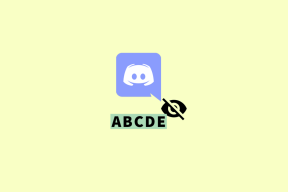9 mejores soluciones para las notificaciones de WhatsApp que no funcionan en iPhone y Android
Miscelánea / / November 29, 2021
WhatsApp es una de las aplicaciones de mensajería instantánea (IM) más populares del planeta. En febrero de 2020, el La empresa propiedad de Facebook anunció 2 mil millones de usuarios, frente a los 1.500 millones de 2018. WhatsApp agrega rápidamente funciones a la aplicación y se ha convertido en una parte integral de muchas personas para conectarse con amigos, familiares e incluso publicitar negocios a través de Estado de WhatsApp y grupos. Por eso, puede ser desgarrador si las notificaciones de WhatsApp dejan de funcionar repentinamente en iPhone o Android.

Es posible que no haya notado que las notificaciones de WhatsApp se retrasan o no funcionan en absoluto. Después de todo, ¿quién sigue comprobando la marca de tiempo de cada mensaje? El problema es más evidente en los dispositivos Android, ya que algunas máscaras o extensiones de Android de terceros eliminan la aplicación en segundo plano.
También puede atribuir el problema a múltiples factores, incluido el modo de ahorro de batería activado, WhatApp que no usa datos móviles en segundo plano, compilaciones de WhatsApp con errores y más.
Esta publicación lo guiará a través de las nueve mejores formas de corregir las notificaciones de WhatsApp que no funcionan en iPhone y Android. Empecemos.
También en Guiding Tech
1. Actualizar WhatsApp
WhatsApp actualiza con frecuencia su aplicación en iOS y Android. Los problemas de notificación pueden ocurrir debido a un error o una versión anterior de WhatsApp en su teléfono. Vaya a App Store o Google Play Store y actualice la aplicación WhatsApp a la última versión.
Aquellos que usan la versión beta de WhatsApp en Android e iOS deben actualizar las respectivas compilaciones de WhatsApp a las últimas versiones, que incluyen varias correcciones de errores y mejoras de rendimiento.
2. Activar las notificaciones (iPhone y Android)
Durante la configuración de WhatsApp, es posible que le haya negado a WhatsApp el permiso de notificación necesario. Siempre es recomendable echar un vistazo al permiso de notificación en iOS y Android y activarlo.
En el iPhone, abra la aplicación WhatsApp y vaya a Configuración> Notificaciones y active las notificaciones para Mensajes y Grupo. Alternativamente, puede abrir la aplicación Configuración en el iPhone y navegar a WhatsApp> Notificación> y activar la opción Permitir notificación.

En Android, solo toque prolongadamente el ícono de WhatsApp y abra Información de la aplicación. Ahora, vaya a Administrar notificaciones y active Permitir notificaciones.

Consejo profesional: Para los usuarios de Android, abra la aplicación WhatsApp, vaya a Configuración> Notificaciones> y active Usar la palanca de notificación de alta prioridad para mantener la notificación de WhatsApp en la parte superior del panel de notificaciones.
3. Administrar el canal de notificación de WhatsApp (Android)
Con el lanzamiento de Android 8.0 Oreo, Google anunció Canales de notificación para Android. WhatsApp ha implementado la función, que le permite desglosar diferentes tipos de notificaciones para WhatsApp y le permite personalizar el tono y el patrón de vibración para ello.

Toque prolongadamente el ícono de WhatsApp y vaya a la información de la aplicación. Abra Administrar notificaciones> otro. Allí verá canales de notificación para la copia de seguridad del historial de chat, notificaciones de llamadas, alertas de aplicaciones críticas y más. Asegúrese de que todas las opciones estén activadas para enviar notificaciones de WhatsApp en su teléfono Android.
4. Activar la actualización de la aplicación en segundo plano
Para una entrega de notificaciones sin problemas, debe permitir que WhatsApp se ejecute correctamente en segundo plano. Para los usuarios de iPhone, puede ir a Configuración del dispositivo> WhatsApp> y activar la opción Actualizar aplicación en segundo plano.

Los usuarios de Android pueden tocar prolongadamente el ícono de la aplicación WhatsApp para abrir la información de la aplicación. Vaya a Datos móviles y Wi-Fi y active la opción Datos en segundo plano.

También en Guiding Tech
5. Activar datos móviles para WhatsApp (iPhone)
iOS le permite restringir el uso de datos móviles para ciertas aplicaciones desde el menú de configuración. Si la opción está habilitada para la aplicación WhatsApp, es posible que no pueda recibir notificaciones en el iPhone.

Abra la aplicación Configuración en el iPhone y desplácese hacia abajo hasta WhatsApp y habilite los datos móviles para la aplicación.
6. Desactivar DND (No molestar)
Si accidentalmente ha activado DND en iPhone o Android, es posible que no reciba ninguna notificación en WhatsApp.
Para desactivar DND en iPhone, deslícese hacia abajo desde la esquina superior derecha y abra el Centro de control. Desactive DND desde Configuración.

En Android, abra el panel de notificaciones y acceda a la palanca de notificaciones para desactivar DND.

7. Apague Battey Saver
El modo de ahorro de batería en iPhone y Android está diseñado para ahorrar batería, pero a veces puede obstaculizar otras funciones. Limita las funciones de ciertas aplicaciones en segundo plano. Al usar el modo de bajo consumo, es posible que tenga problemas para recibir notificaciones en el iPhone y Android. Para desactivar el modo de ahorro de batería, abra la aplicación Configuración de iPhone> Batería y desactive el modo de bajo consumo.

En Android, abra Configuración> Batería y desactive el modo de ahorro de batería.

8. Activar el sonido de usuarios y grupos en WhatsApp
Es posible que usted tenga apagado algunos usuarios y grupos molestos en WhatsApp. En tales casos, no recibirá ninguna notificación de mensaje de ellos. Debe activar el sonido de estos usuarios o grupos para comenzar a recibir notificaciones nuevamente.

El truco es el mismo tanto en iPhone como en Android. Abra la aplicación WhatsApp> Abra cualquier chat> toque el ícono de perfil en la parte superior> Activar el sonido del usuario en el siguiente menú.
También en Guiding Tech
9. Bloquear WhatsApp desde el menú multitarea
Algunas máscaras de terceros como Realme UI, MIUI, FunTouch OS, Color OS, limita el uso de la aplicación en segundo plano para ahorrar batería. El sistema mata la aplicación WhatsApp en segundo plano. Como solución alternativa, estas máscaras de Android ofrecen la capacidad de bloquear la aplicación en segundo plano para que funcione sin problemas.

Abra el menú multitarea y toque el menú de tres puntos en la parte superior. Seleccione bloquear y bloqueará la aplicación en segundo plano. Cuando cierra todas las aplicaciones desde el fondo, el sistema no matará / cerrará la aplicación.
Comience a recibir notificaciones en WhatsApp
Unos momentos de silencio de las notificaciones de WhatsApp pueden ser tranquilos. Sin embargo, si se convierte en horas, compruebe nuestras soluciones y pruébelas para solucionar el problema. No querrá perderse mensajes importantes de su familia, amigos y otros grupos. Mientras lo hace, háganos saber qué truco resolvió el problema y si ha descubierto un truco nuevo.
A continuación: ¿La videollamada de WhatsApp no funciona para usted? Haga clic en el enlace de la siguiente publicación para corregir la videollamada que no funciona en iPhone y Android.